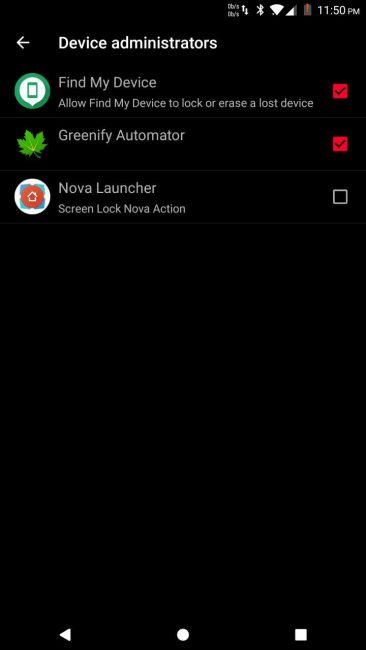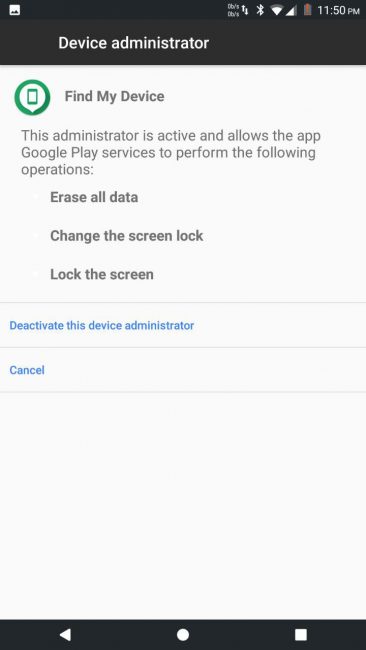Mnoho z nás se setkalo s problémem chybějícího smartphonu, když se zdálo, že je před nedávnem po ruce a najednou ho nemůžeme najít, že? Samozřejmě v životě existují různé případy a váš oblíbený smartphone, až po okraj naplněný osobními informacemi, může z různých důvodů zmizet, například kromě triviální krádeže se dá jednoduše zapomenout v kavárně. iOS „out of the box“ obsahuje službu „Find iPhone/iPad“, ale ne každý používá iDevice. A co v tomto případě Google nabízí Android OS?
Vysvětlení před nastavením
Samotná služba je obvykle zahrnuta v balíčku aplikace Google Apps, který je předinstalován „z krabice“ v libovolném Android- smartphony, proto před instalací zkontrolujte aplikaci "Najít zařízení" ve správcích zařízení (Nastavení/Zabezpečení/Správci).
Pokud je služba již nainstalována a zařízení má administrátorská práva, není nutné instalovat aplikaci pro vyhledávání tohoto telefonu.

Chcete-li ale prostřednictvím rozhraní programu najít jiné zařízení, musíte si z Google Play nainstalovat aplikaci Find My Device.
Nastavení Najít moje zařízení
Nejprve přejděte na Play Market a nainstalujte program Najít zařízení:

Dále služba nabízí přihlášení k účtu Google, přičemž se můžete přihlásit jako host, pokud hledáte své zařízení z cizího telefonu.

Po autorizaci získáme ovládací panel pro zařízení/zařízení (v závislosti na tom, kolik gadgetů je zapnuto Android propojeno s vaším účtem Google).

Hlavní věc, aby služba fungovala, je zařízení a softwarová aplikace mají přístup k internetu a zařízení, které chcete ovládat, je zapnuté.
Pokud jste do svého zařízení nainstalovali softwarovou aplikaci, kterou chcete později spravovat v případě ztráty, pak jí po nastavení a propojení aplikace s vaším účtem budeme muset udělit práva správce zařízení.
To je vše, nastavení softwarové aplikace Find My Device je dokončeno.
Ještě jednou si shrňme a určíme postup akcí se softwarovou aplikací pro Android. Pokud potřebujete najít chybějící zařízení - nainstalujte program na jakýkoli jiný smartphone nebo tablet, projděte autorizací a proveďte vyhledávání, pokud potřebujete službu k nalezení konkrétního gadgetu - nainstalujte aplikaci, udělte administrátorská práva a znovu projděte autorizací .
Vyhledávání zařízení z PC
Poté, co služba začne fungovat na vašem smartphonu nebo tabletu, máme možnost jednoduše a vizuálně sledovat polohu ztraceného zařízení. Chcete-li to provést, musíte přejít na Obchod Play, znovu se přihlaste ke svému účtu Google, vyberte „Nastavení->Najít zařízení:“.
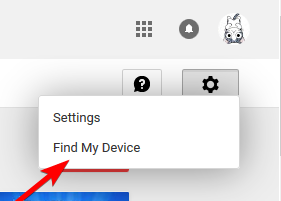
Poté budeme znovu vyzváni, abychom prošli autorizací:
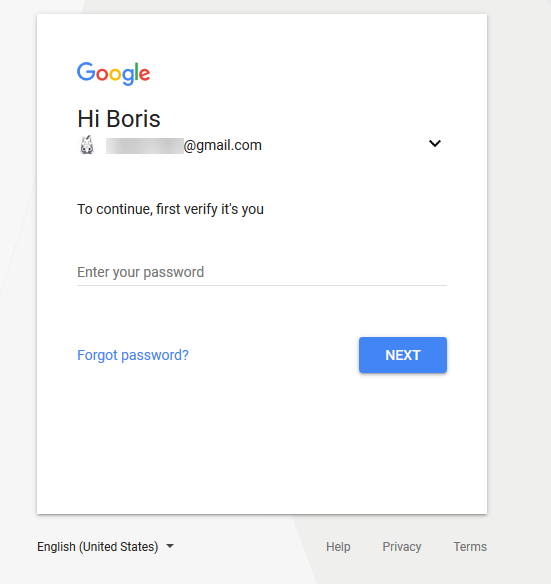
Tááák…. Nyní máme ovládací panel zařízení:
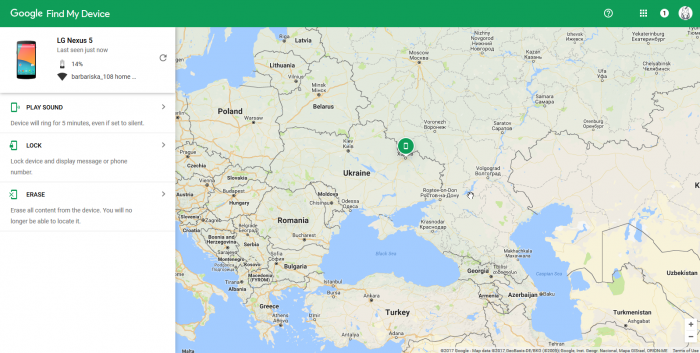
Vše je stejné jako ve výše uvedené softwarové aplikaci. Máte možnost:
- Zapněte zvukový signál, který se bude přehrávat, dokud se obrazovka na ztraceném zařízení neodemkne.
- Zamkněte gadget pomocí hesla nebo PIN kódu a zobrazte na obrazovce text o ztrátě - možná někdo našel vaše ztracené zařízení a vrátí jej majiteli, tedy vám.
- Smazat zařízení, to znamená resetovat nastavení a smazat osobní údaje (telefon dostaneme jako při koupi, ale účet Google v něm zůstane váš, nelze se přihlásit z jiného účtu).
To je vše, doufám, že vám můj krátký průvodce pomůže získat ztracené nebo ukradené zařízení zpět. Ale přesto je lepší, pokud je to možné, mít svůj gadget u sebe, než jej později horečně hledat.